安全指南🚀全面解析如何安全卸载360软件及相关残留文件
- 问答
- 2025-08-05 19:20:34
- 5
本文目录导读:
🚀【开篇场景】🚀
"救命!电脑又卡成PPT了!" 当你第N次被360安全卫士的弹窗广告逼疯,或发现它偷偷给浏览器安装"全家桶"时,是不是恨不得直接把电脑砸了?别慌!今天手把手教你用最酷炫的方式和360软件说拜拜,连藏在角落的"小尾巴"都揪出来!👋💻
🔥第一步:常规卸载三连击(新手必看)
1️⃣ 优雅退场
右键任务栏360图标选【退出】⚠️重点:千万别点"立即优化"!如果进程赖着不走,按【Ctrl+Shift+Esc】召唤任务管理器,把360tray.exe和360Safe.exe这两个"钉子户"强制结束!
2️⃣ 系统设置大法
【Win+I】打开设置→应用→应用和功能,找到360安全卫士/杀毒,点击卸载!这时候会弹出灵魂拷问:"真的要抛弃我吗?" 狠心选【狠心卸载】!遇到"保留数据"选项?直接当空气!💨
3️⃣ 重启大法
卸载完立刻重启!这时候你会发现C盘突然多了几个G空间,就像卸完妆的网红——清爽到不敢认!🧖♀️
🔧第二步:深度清理四件套(进阶玩家)
📁 文件夹大扫除
重启后按【Win+R】输入这些神秘代码:
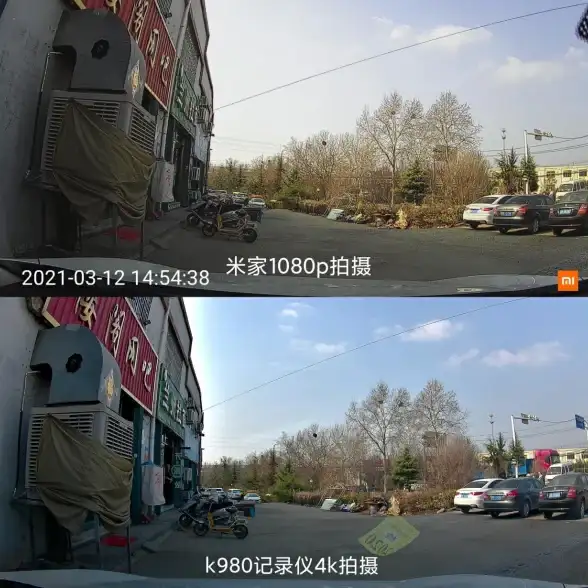
%appdata%删除360Safe/360se6文件夹C:\Program Files\360连根拔起C:\Users\你的名字\AppData里的Local/Roaming双胞胎文件夹也别放过
⚠️提示:记得在查看里勾选"隐藏的项目"!
🔧 注册表大冒险
【Win+R】输入regedit,开启注册表编辑器(操作前务必备份!),定位这两个宝藏地址:
HKEY_CURRENT_USER\Software\360HKEY_LOCAL_MACHINE\SOFTWARE\360
右键删除时,记得把子文件夹也清空!🗑️
🛡️ 安全模式急救包
如果遇到顽固分子,按【Win+R】输入msconfig→勾选"安全引导"→重启,这时候电脑会进入"裸奔模式",再执行卸载流程,完事后记得取消安全引导!👮
🚨第三步:终极武器(懒人福音)
💥 Geek Uninstaller
绿色版免安装,双击打开后像查户口一样列出所有软件,找到360右键【强制删除】,它会自动扫描注册表和残留文件,比保洁阿姨还仔细!🧹
💥 Revo Uninstaller
高级模式能定位隐藏注册表项,连360藏在犄角旮旯的"私房钱"都能翻出来!用完后电脑轻得能起飞~✈️
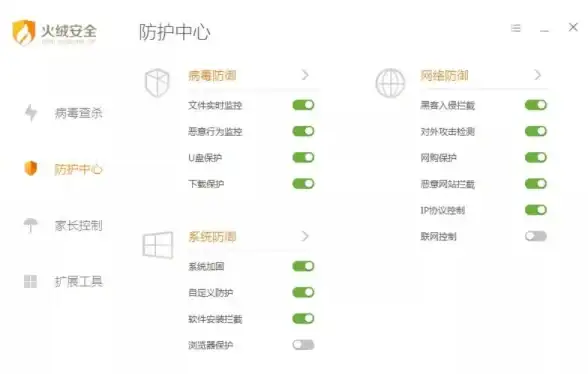
🛡️卸载后防护指南
1️⃣ 系统自带铠甲
打开Windows安全中心,把病毒防护开到最大!微软Defender现在超能打,再也不用被广告骚扰啦~🛡️
2️⃣ 替代方案推荐
- 轻度用户:Windows Defender够用
- 办公党:火绒安全(无广告版)
- 游戏迷:腾讯电脑管家(别装全家桶!)
3️⃣ 全盘杀毒收尾
用新装的安全软件做个全身SPA,确保没有360的"私生子"残留!🧼
❓常见问题Q&A
Q:卸载后电脑卡顿?
A:按【Ctrl+Alt+Delete】重启资源管理器,或者检查是否误删了系统文件(这时候系统还原点就是救命稻草!)
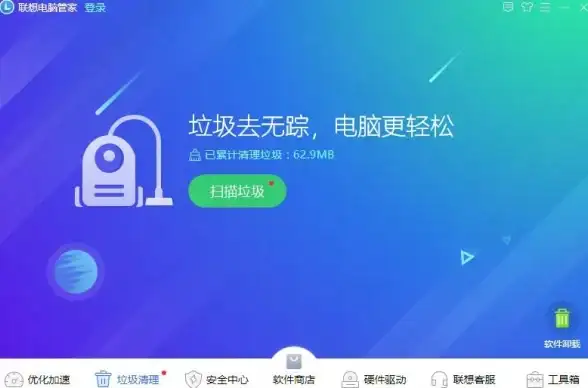
Q:找不到卸载入口?
A:直接在C盘搜索uninst.exe,双击运行这个隐藏的"自爆程序"!
Q:误删文件怎么办?
A:立即通过之前备份的注册表或系统还原点恢复!手残党建议操作前先截图备份!📸
🎉【收尾彩蛋】🎉
按照这个流程操作,恭喜你获得一台"纯净版"电脑!再也不用被弹窗广告支配,连开机速度都变快了!记得把这篇文章收藏好,下次帮闺蜜清理电脑时,你就是最靓的科技达人!✨💻
本文由 业务大全 于2025-08-05发表在【云服务器提供商】,文中图片由(业务大全)上传,本平台仅提供信息存储服务;作者观点、意见不代表本站立场,如有侵权,请联系我们删除;若有图片侵权,请您准备原始证明材料和公证书后联系我方删除!
本文链接:https://up.7tqx.com/wenda/545236.html
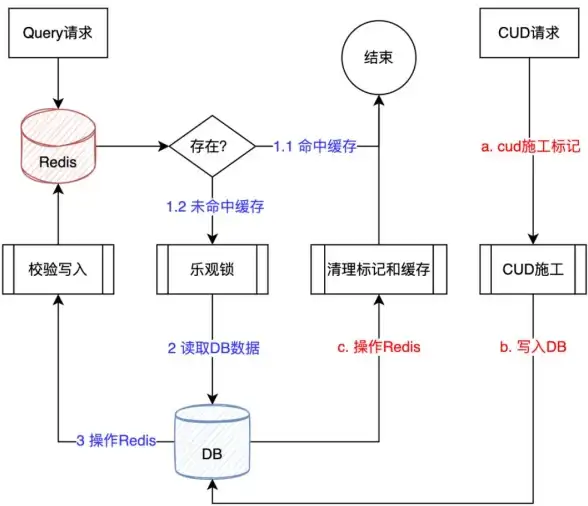
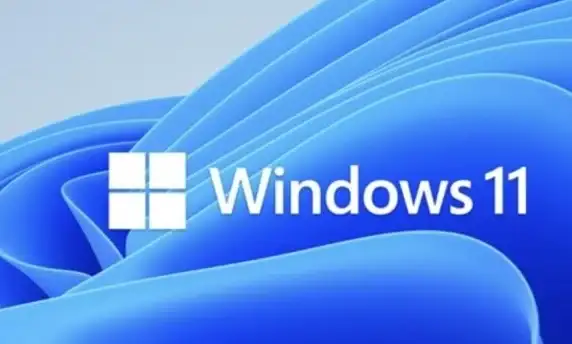

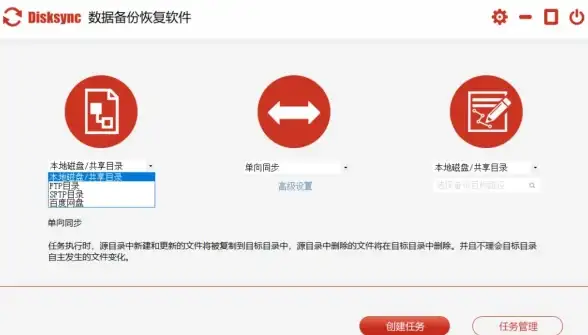

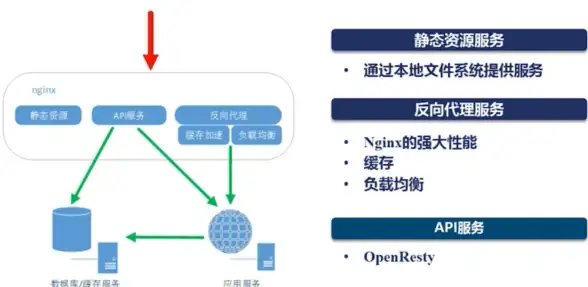
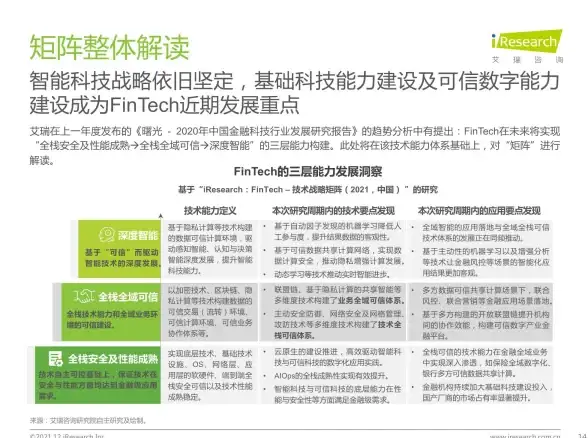


发表评论